Como proteger seu iPhone e iPad (iOS 12)
Publicados: 2018-12-21Desde que o tráfico online mudou para smartphones, as atividades maliciosas direcionadas a telefones celulares também aumentaram. E se você acha que hackear seu iPhone, iPad é absurdo, já que gigantes como a Apple pagam hackers de chapéu branco para encontrar bugs que passam despercebidos, então você não está completamente certo! Ao contrário de todos os iPhones da crença popular, os iPads podem ser hackeados.
Aqui discutimos maneiras de proteger seu iPhone, iPad executando o iOS 12.
Desde fazer compras online até armazenar dados pessoais, os smartphones são usados para todas as atividades diárias. Seu iPhone sabe mais sobre você do que seus pais ou amigos. É por isso que é importante proteger seu iPhone, iPad. A atualização de software mais recente para seus dispositivos Apple vem com muitos recursos de segurança. Aqueles que estão conscientes sobre sua privacidade, o iOS 12.1.2 traz vários recursos interessantes que ajudarão a melhorar a segurança do seu iPhone e iPad.
Então, o que estamos esperando, vamos ver como proteger seu iPhone, iPad de hackers.
Como proteger seu iPhone, iPad de hackers?
Uma grande quantidade de dados pessoais e confidenciais valiosos é transportada por você em seu iPhone onde quer que você vá. Portanto, proteger o iPhone é de extrema importância e o iOS faz um ótimo trabalho.
Ao fazer algumas alterações nas configurações do seu iPhone, conforme explicado abaixo, você pode fortalecer a segurança de seus dispositivos e bloqueá-los. Mas antes de aprendermos como fazê-lo, um ponto que vale a pena mencionar é que a segurança adicional às vezes leva a falhas e problemas na velocidade, produtividade e na maneira como o seu iPhone funciona. Segurança adicional significa comprometer a velocidade dos dispositivos, mas vale a pena.
Maneiras de proteger o iPhone de hackers
1. Configure uma senha forte
A principal regra de segurança é manter pessoas não autorizadas fora do seu dispositivo! Não importa se você está usando Face ID ou Touch ID. O importante é que você deve configurar e usar uma senha de pelo menos 6 dígitos. Quanto maior a senha, mais seguro será o seu dispositivo.
Para definir uma senha forte, vá para Configurações > Touch ID e senha, digite sua senha e toque em Opções de senha para ver todas as opções disponíveis. A partir daqui, selecione Código Alfanumérico Personalizado ou Código Numérico Personalizado ou Código Numérico de 4 Dígitos (a última opção não é recomendada, pois é fácil hackear e decifrar).
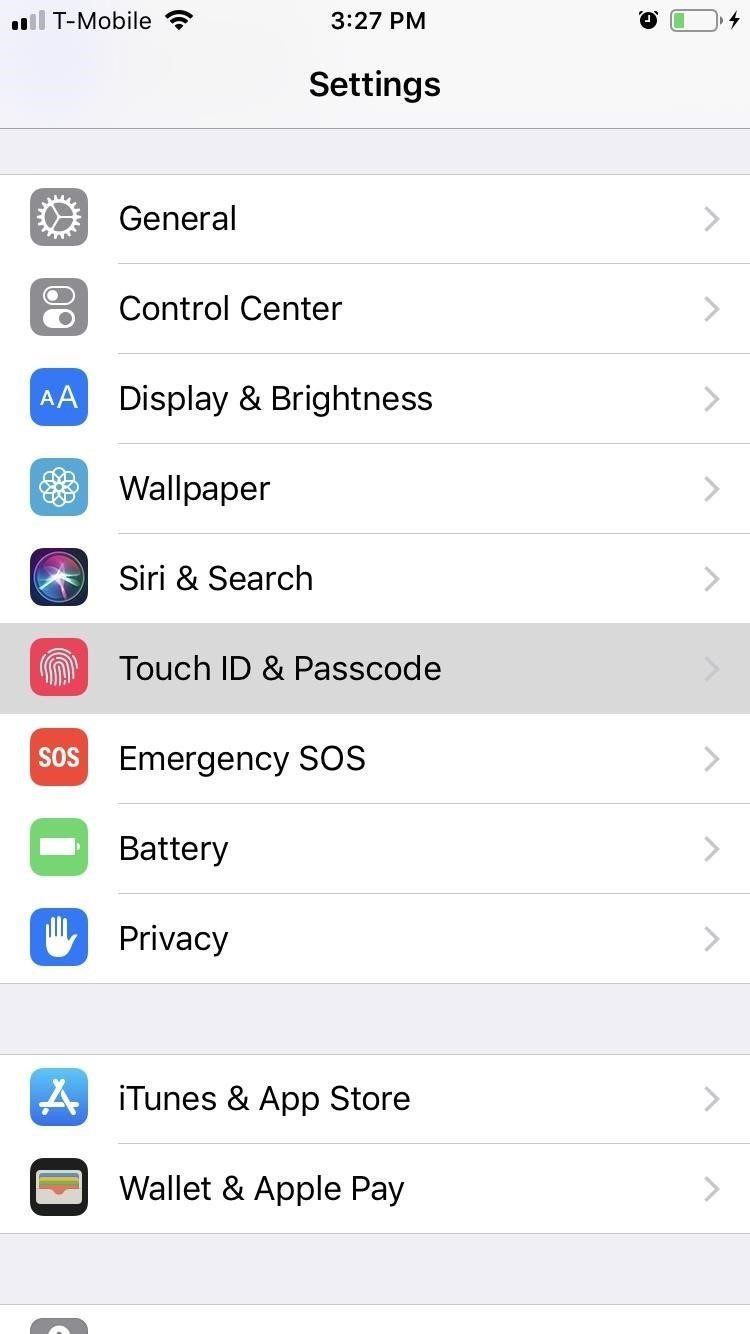
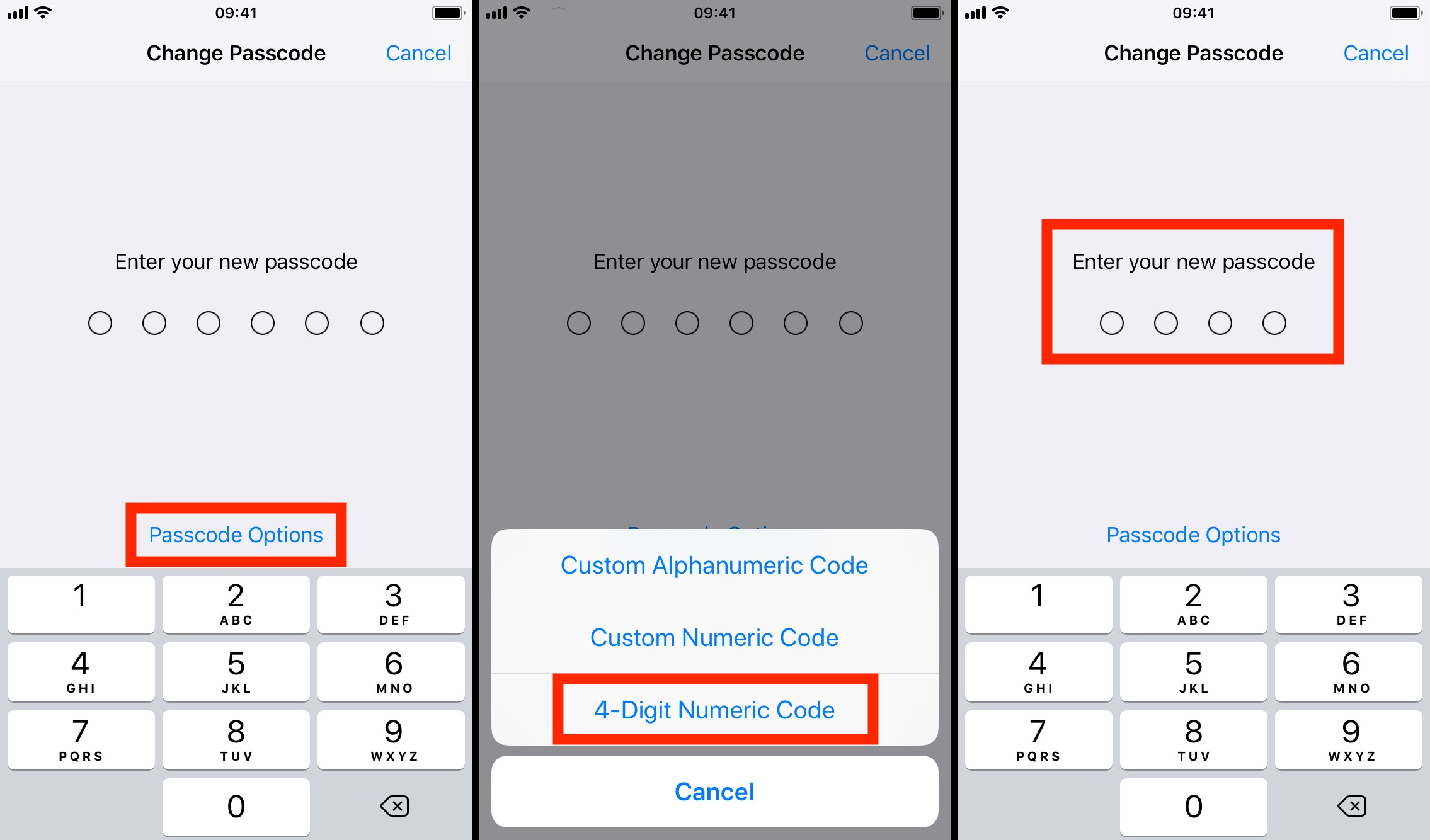
2. Ative as atualizações automáticas do iOS
Manter seu dispositivo iOS atualizado com o software mais recente é a melhor maneira de protegê-lo de possíveis ataques. Um novo recurso no iOS 12 permite que você instale atualizações do iOS automaticamente. Isso significa que, sem sua intervenção, o sistema operacional do seu iPhone ou iPad estará sempre atualizado.
Para ativar, vá para Configurações > Geral > Atualização de Software > toque em Atualizações Automáticas . Aqui, mova o controle deslizante para a direita para ativar as atualizações automáticas.
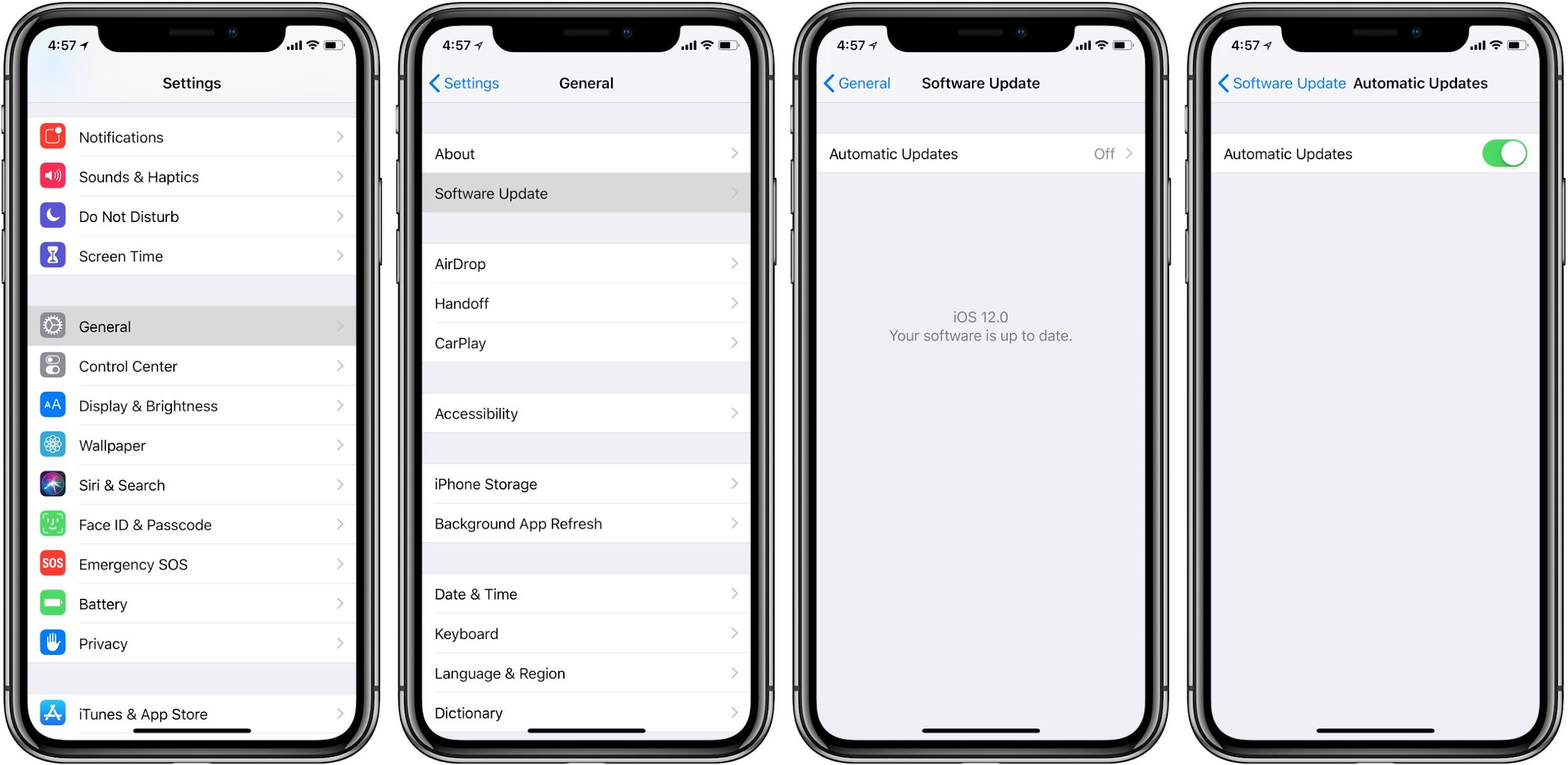
3. Controle de Autenticação por Touch/Face ID
Deseja controlar quais aplicativos ou recursos devem funcionar com o Touch ID/Face ID. Se for esse o caso, você tem sorte, o iOS 12 permite que você faça isso.
Você pode alterar o Touch ID/Face ID para:
- Apple Pay
- Desbloqueio do iPhone
- Preenchimento Automático de Senha
- iTunes e App Store
Para fazer isso, vá para Configurações > Touch ID e senha/ Face ID e senha .
Digite sua senha existente e controle o acesso ao Touch ID/Face ID.
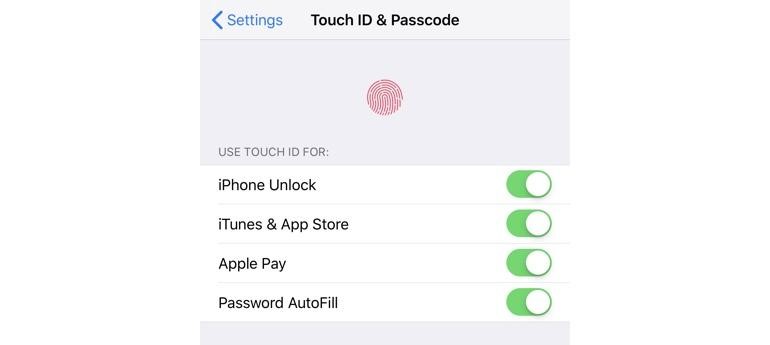
4. Preenchimento Automático de Senha
Você pode gostar deste recurso de segurança matador introduzido pela Apple no iOS 12.
O iOS 12 agora oferece o recurso de preenchimento automático de senha usando o iCloud Keychain e tem funcionalidade para conectar-se a aplicativos de senha de terceiros, como 1Password, LastPass e Dashlane. Isso significa que você obtém acesso às suas senhas onde quer que vá em diferentes sistemas operacionais.
Para ativar esse recurso, vá para Configurações > Senhas e contas > Senhas de preenchimento automático . Aqui, mova o controle deslizante para a direita para ativar o preenchimento automático de senhas e selecione o gerenciador de senhas que deseja usar.
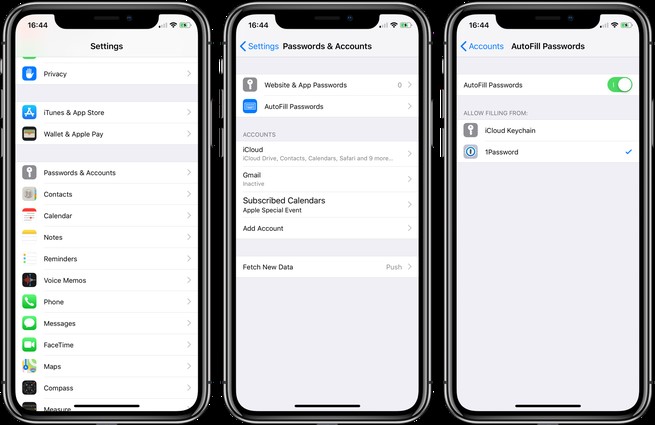
5. Controle a acessibilidade no seu iPhone ou iPad bloqueado
Controle a acessibilidade de dados no iPhone bloqueado, tela do iPad executando o iOS 12.
A atualização de software mais recente da Apple, iOS 12, permite que você assuma o controle das seguintes coisas:
- Centro de Notificação
- Retornar chamada perdida
- Carteira
- Visualização Hoje
- Acessórios USB
- Controle Doméstico
- Siri
- Responder com mensagem
- Centro de Controle
O ponto aqui é menor a acessibilidade de dados e dispositivos mais seguros. O mais útil de tudo é o recurso Acessórios USB, pois impede que a porta Lightning seja acessada por outros serviços se o seu iPhone ou iPad estiver bloqueado por mais de uma hora.
Para usar o recurso, vá para Configurações > Face (ou Touch) ID e senha, digite sua senha quando solicitado. Agora role para baixo até a seção PERMITIR ACESSO QUANDO BLOQUEADO, daqui habilite/desabilite os recursos que você deseja permitir/desabilitar.
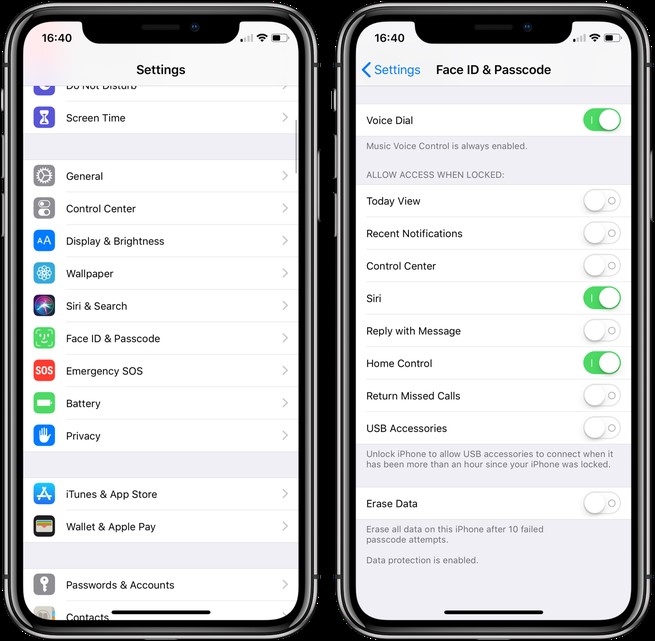
Leia também: Como acessar sites bloqueados
6. Definir proteção de força bruta
Evite que usuários não autorizados tentem adivinhar sua senha usando o novo recurso de segurança do iOS 12. Após incidente com GrayKey, a Apple traz novo recurso de segurança para limitar o número de tentativas de senhas. Depois disso, os dados do iPhone ou iPad serão apagados.
Vá para Configurações > Face (Toque) ID e senha, digite sua senha. Na próxima tela, role para baixo para encontrar a opção Apagar dados . Mova o slide para a direita para ativar o recurso.

Depois de fazer isso, após 10 tentativas frustradas de desbloquear seu dispositivo, todos os seus dados pessoais serão apagados automaticamente.
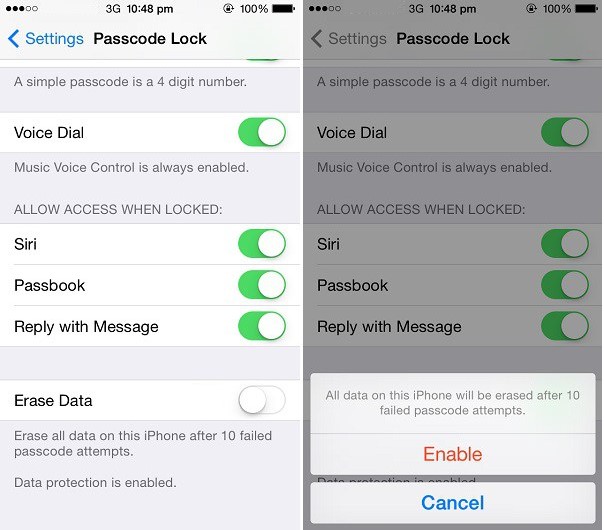
7. Encontre senhas reutilizadas no iOS 12
No iOS 12, a Apple introduziu um novo recurso relacionado a senhas que não apenas ajudará você a criar senhas fortes, mas também ajudará a identificar se você reutilizou alguma senha.
Para identificar a senha reutilizada no iOS 12, vá para Configurações > Senhas e contas > Senhas de sites e aplicativos . Valide usando seu Face ID/Touch ID ou senha.
Isso exibirá uma lista de senhas, role para baixo para ver se alguma senha está exibindo um triângulo cinza com um ponto de exclamação ao lado. Se você vir alguma entrada com ela, isso significa que a senha foi reutilizada e você deve alterá-la. Para alterar a senha, toque em Alterar senha no site .
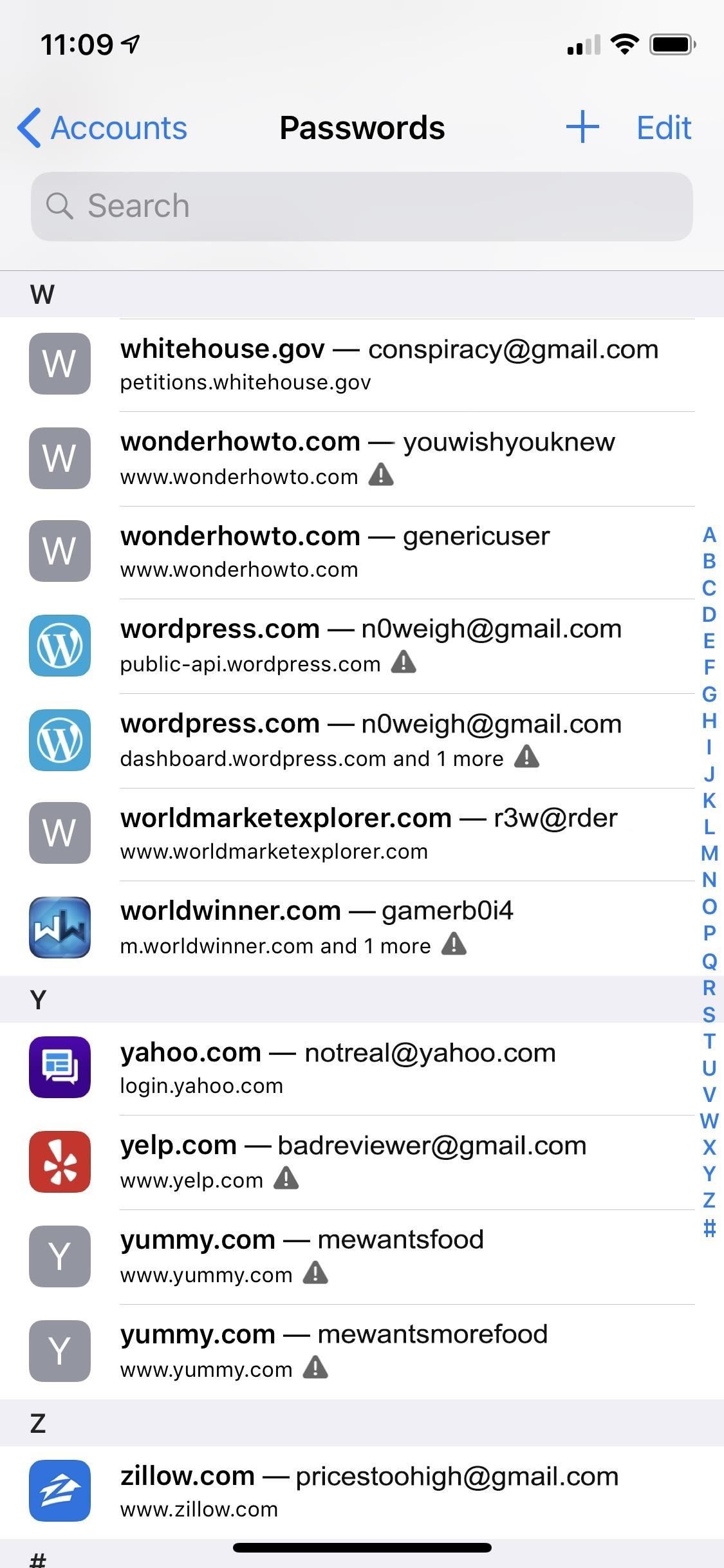
8. Reduza o tempo limite da tela de bloqueio
Para mais segurança, defina o tempo limite da tela de bloqueio para o mínimo. O iOS 12 oferece opções que variam de 30 segundos a nunca.
Para alterar o tempo de bloqueio automático, vá para Configurações > Tela e brilho > Bloqueio automático .
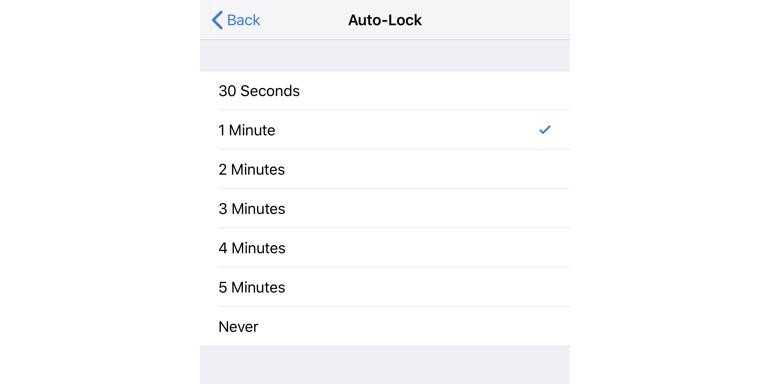
9. Restringir a biometria e forçar o uso da senha
Assim como o iOS 11, o iOS 12 também permite desativar o Touch ou Face ID e forçar o uso da senha.
Para fazer isso, pressione consecutivamente o botão liga/desliga por cinco vezes (se o recurso de chamada de emergência SOS estiver ativado, cancele-o).
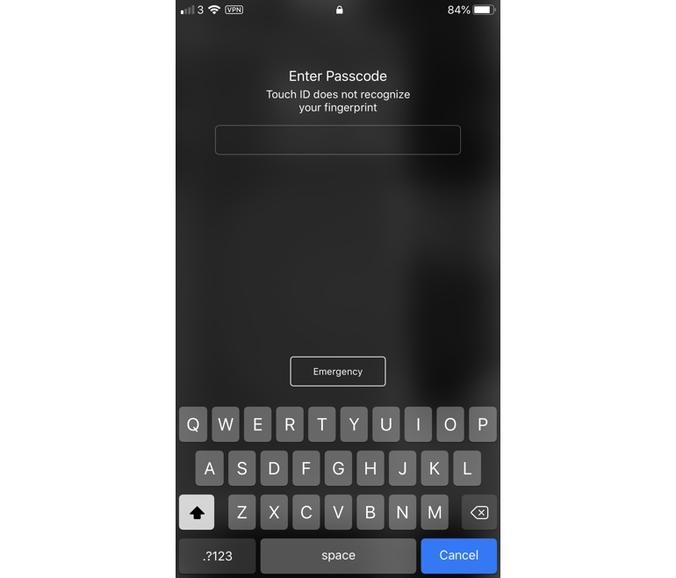
10. Configure a autenticação de 2 fatores
Outro recurso de segurança matador para aumentar a privacidade é configurar e usar a autenticação de dois fatores. Isso significa que, mesmo que o bandido tenha acesso ao seu nome de usuário e senha do iCloud, ele não poderá fazer login. Porque a Apple enviará um código de autenticação no dispositivo que você escolheu sem o qual você não pode fazer login. Isso ajudando a lidar com grandes ataques.
Para ativar, vá para Configurações > e toque em seu nome na parte superior da tela> Senha e segurança > toque em Autenticação de dois fatores .
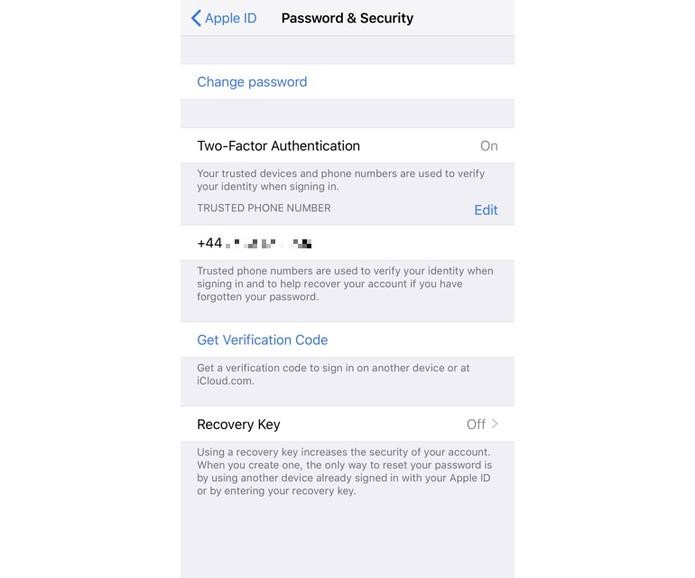
11. Defina uma chave de recuperação
Além de configurar a autenticação de 2 fatores, a chave de recuperação também pode ser configurada.
Para isso, como você fez no caso de autenticação de dois fatores, vá para Configurações > toque em seu nome na parte superior da tela> Senha e segurança> escolha Autenticação de dois fatores e configure uma chave de recuperação .
Depois que essa chave for definida, você não poderá fazer login em outro dispositivo nem poderá redefinir sua senha.
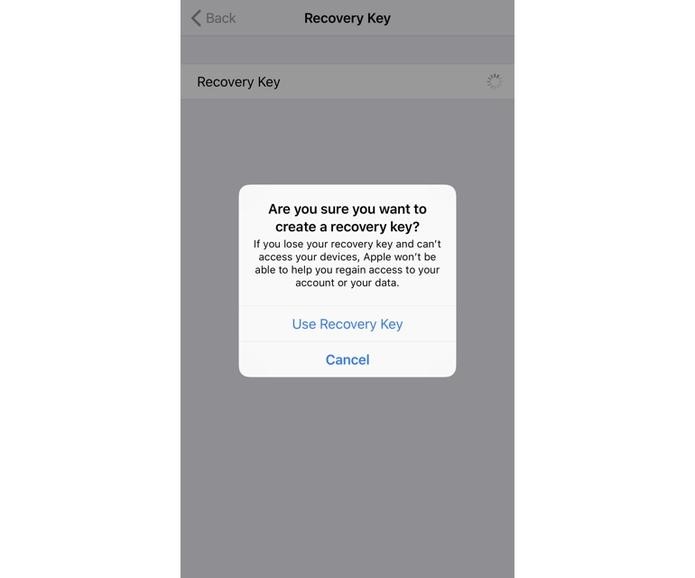
12. Desativar widgets redundantes
Mesmo quando o seu iPhone está bloqueado, os dados podem vazar através de Widgets. Você pode editar widgets ou desativar o acesso à Visualização Hoje.
Deslize para a direita na tela inicial do iPhone, iPad no painel Exibição Hoje, em seguida role até a parte inferior da tela e clique em Editar . Depois disso, você poderá remover qualquer widget daqui.
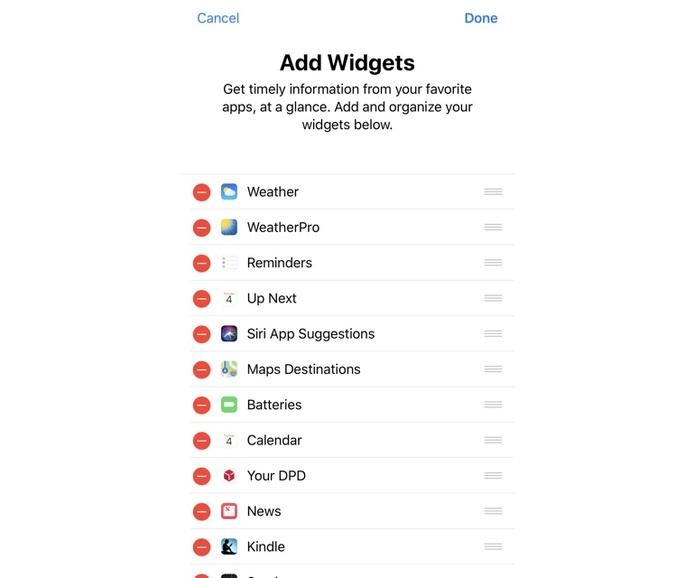
13. Ative “Encontrar meu iPhone”
Esse recurso é uma benção para quem se preocupa com o telefone ou às vezes é descuidado com as coisas.
Para habilitar esse recurso, vá para Configurações > toque no seu nome na parte superior da tela> vá para iCloud > Encontrar meu iPhone .
Aqui, marque a opção Enviar última localização para que, se a bateria ficar fraca, a última localização do seu dispositivo seja enviada para a Apple, permitindo que você encontre o dispositivo quando estiver morto e perdido.
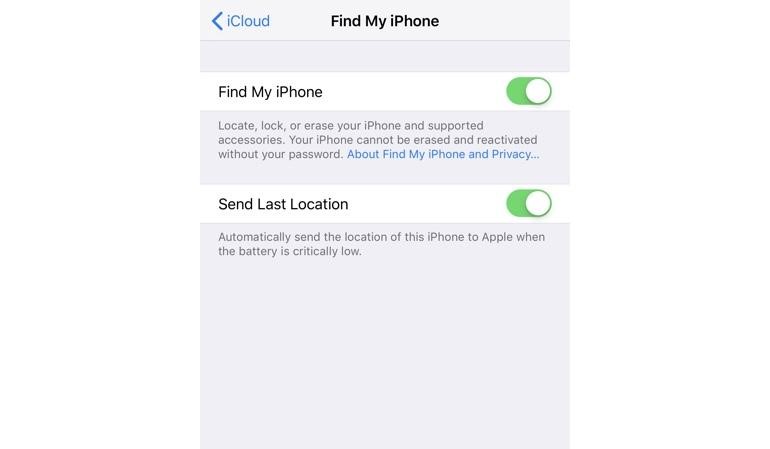
Deve ler: Como reduzir o recebimento de e-mails de spam em sua caixa de entrada?
14. Controle o vazamento de dados de notificação
As notificações da tela de bloqueio podem revelar suas informações confidenciais. Veja como evitar que isso aconteça.
Vá para Configurações > Notificações > Mostrar visualizações alteram as configurações para Quando desbloqueado ou nunca .
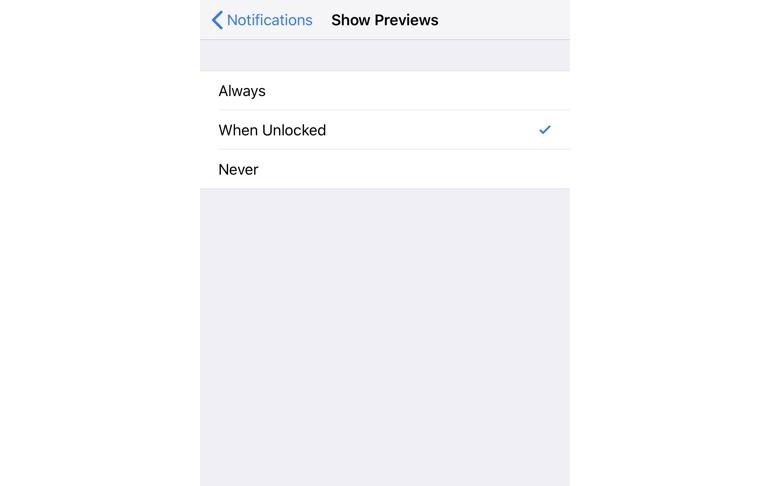
15. Controle de Compartilhamento de Local
Controle quando e como os aplicativos acessam sua localização.
Para isso, vá para Configurações > Privacidade > Serviços de localização. A partir daqui, escolha entre várias opções para restringir o compartilhamento de local.
Você pode escolher entre:
- - Nunca
- - Durante o uso do aplicativo
- - Sempre
Cada aplicativo também fornece uma breve descrição de como se usa seus dados de localização.
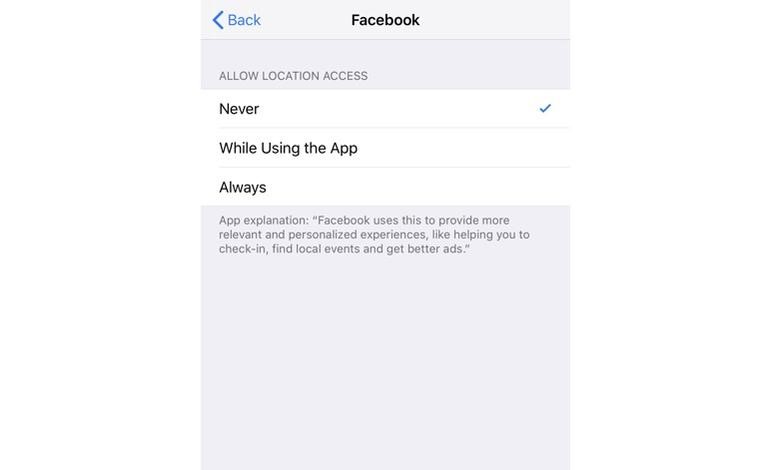
16. Personalize o navegador Safari
Se você preferir usar o Safari no seu iOS, poderá personalizar suas configurações de segurança, pois a Apple oferece várias delas no iOS 12.
Para isso, vá para Configurações > Safari. Aqui você verá várias opções com as quais você pode bloquear pop-up, interromper o rastreamento entre sites e muito mais.
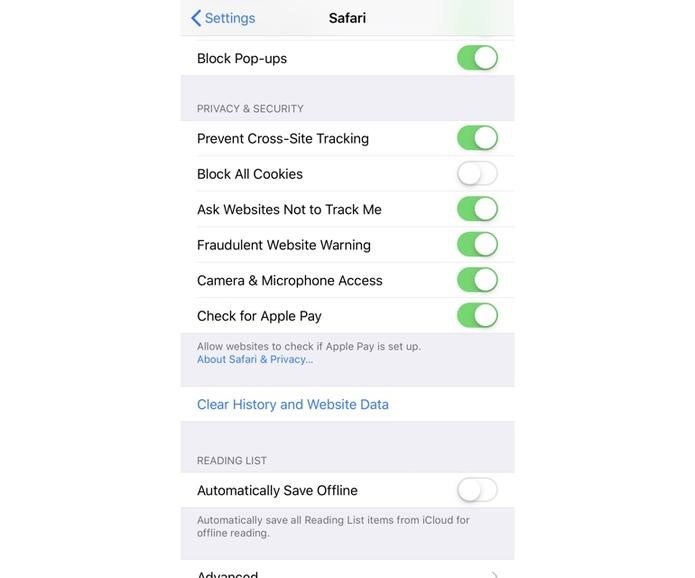
Usando esses pequenos ajustes, você pode proteger seu iPhone, iPad executando o iOS 12 contra hackers. Você pode enfrentar alguns problemas de desempenho, mas devido a isso não pare de usar os recursos de segurança. Esses recursos adicionados ao iOS 12 são para a segurança de seus dados e dispositivos.
